Assunto
- #Arduino
- #Tema Escuro
- #Arduino IDE
- #Configuração do Ambiente
Criado: 2024-06-11
Criado: 2024-06-11 01:22
O Arduino IDE original possui a vantagem de ser compacto, mas sua legibilidade é baixa, o que reduz a produtividade. Torna-se difícil de usar mesmo com códigos ligeiramente complexos. Neste post, apresentaremos as configurações para melhorar a produtividade de programação no Arduino IDE. Essas configurações variam de acordo com as preferências pessoais, por isso, use-as apenas como referência. Não são obrigatórias.
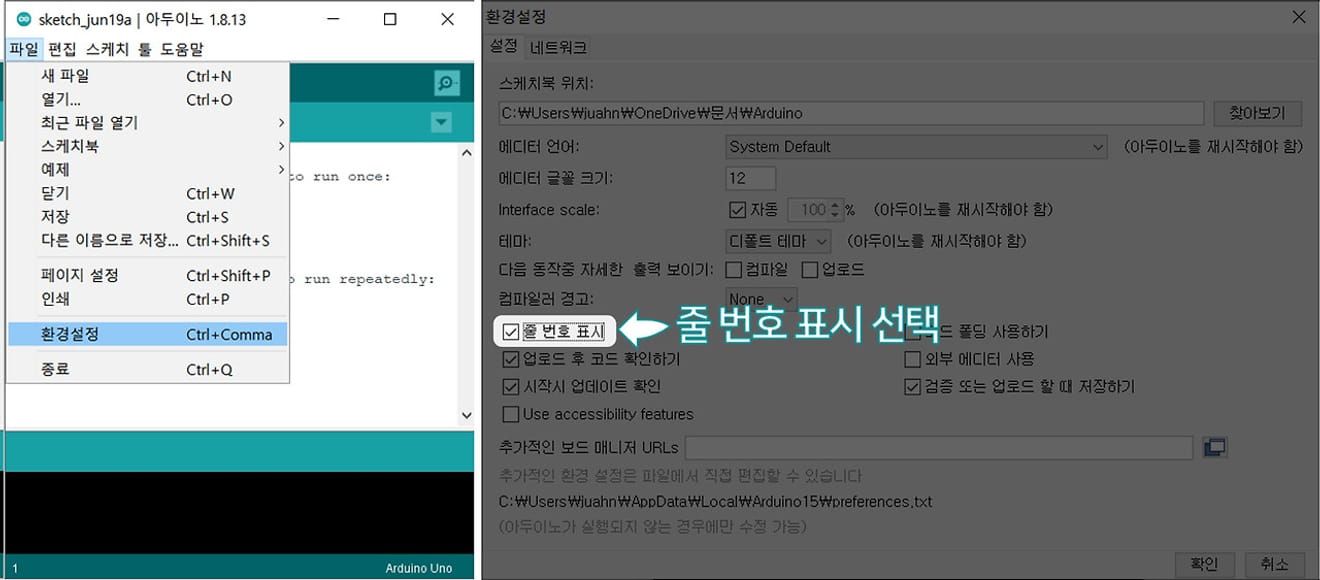
Configuração para exibir os números das linhas no Arduino IDE
Comparação antes e depois da configuração do número da linha
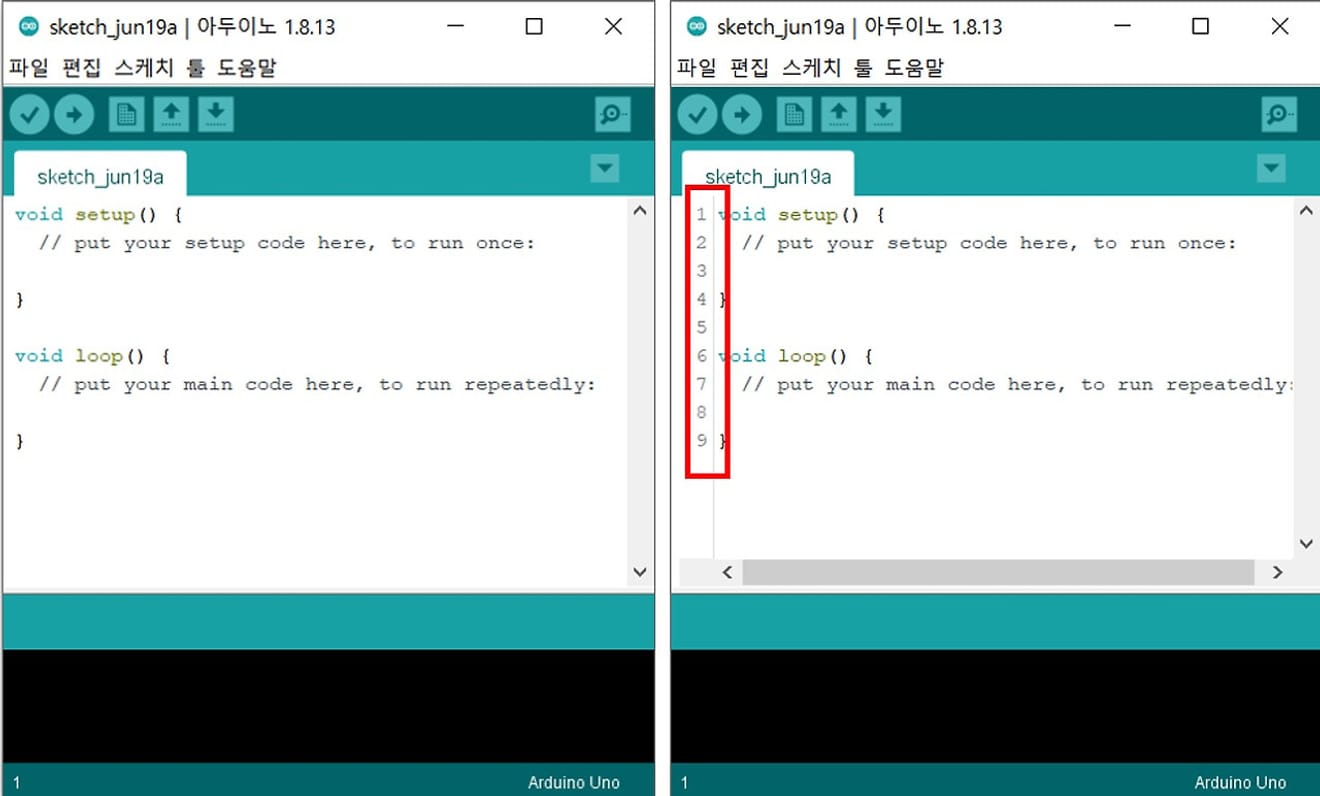
Números de linha do Arduino IDE
À medida que o código se torna mais complexo, pode ser difícil saber onde ocorreu um erro durante a compilação. Ao clicar em 'Exibir saída detalhada durante a compilação', você pode facilmente verificar em qual ponto ocorreu o erro.
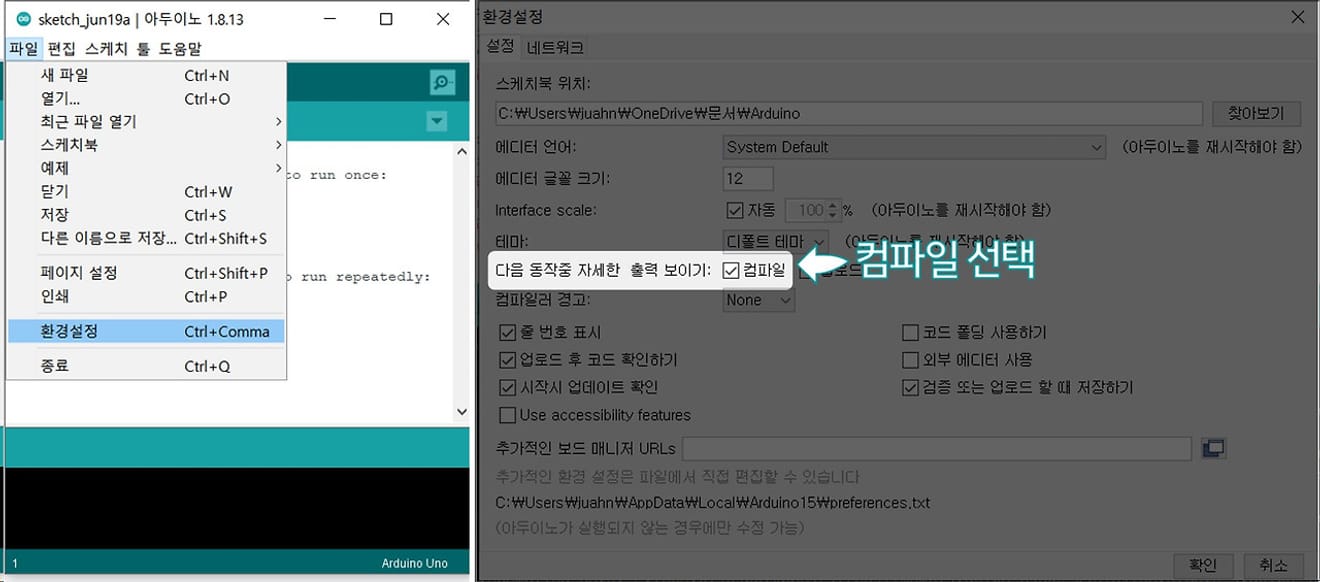
Configuração para exibir a saída detalhada da compilação do Arduino
1. Caminho para download do tema escuro - clique aqui
2. Faça o download do arquivo de tema no caminho de download do tema escuro
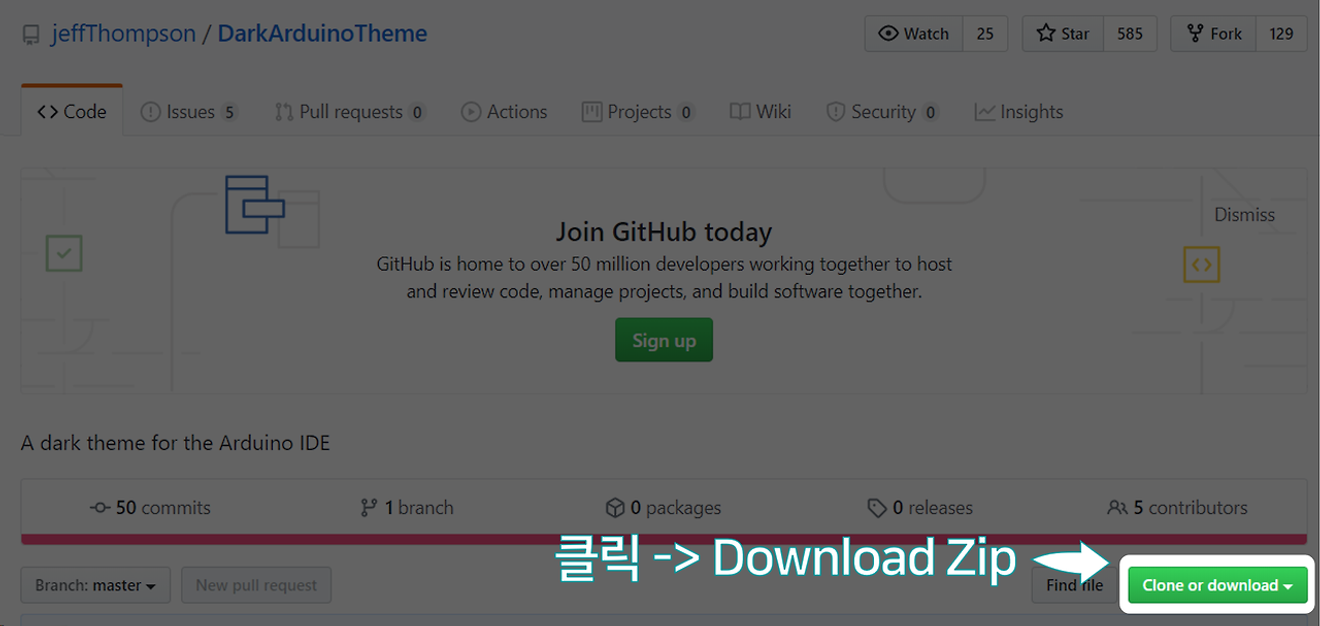
3. Extraia o arquivo baixado: a pasta 'theme' é a pasta para mover para o diretório de instalação do Arduino.
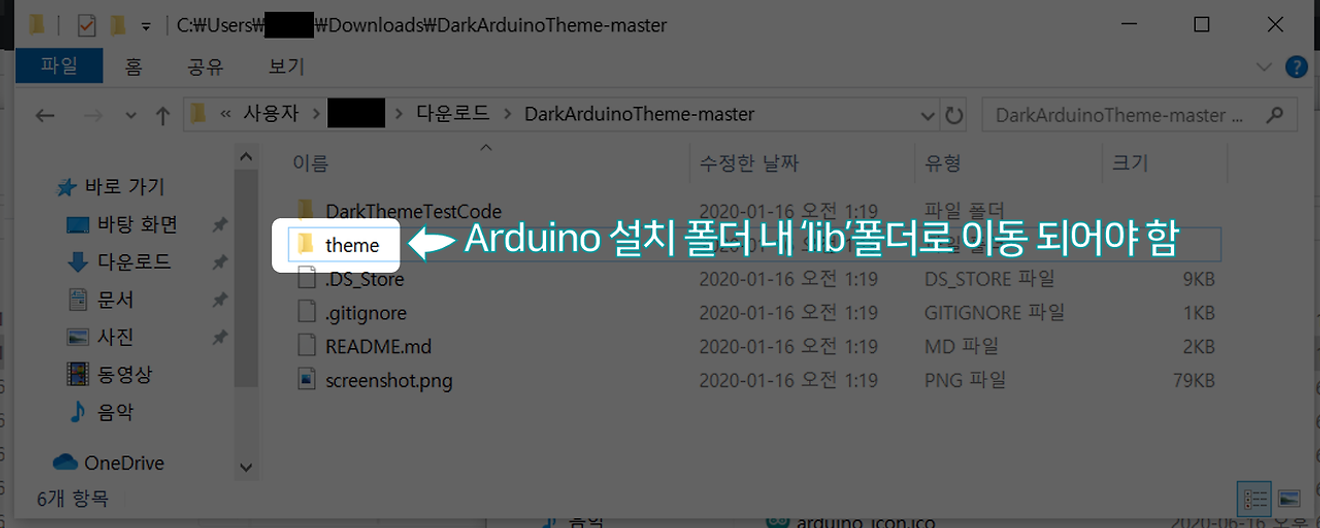
4. Vá para a pasta lib dentro do diretório de instalação do Arduino. No meu caso, o caminho é C:\Program Files (x86)\Arduino\lib.
5. Renomeie a pasta theme existente dentro da pasta lib para theme(old).
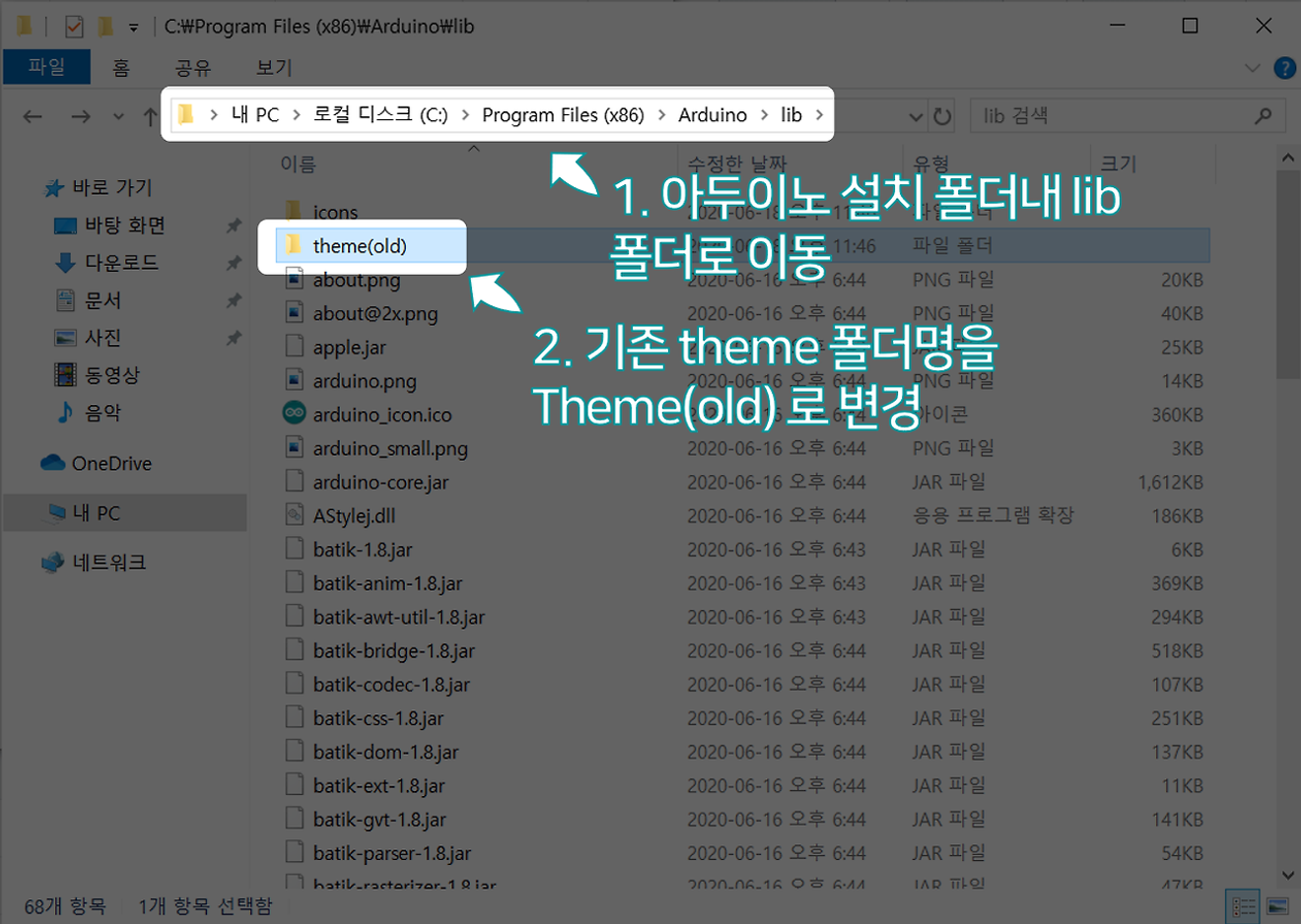
6. Mova a pasta theme baixada do Github para a pasta lib mencionada acima.
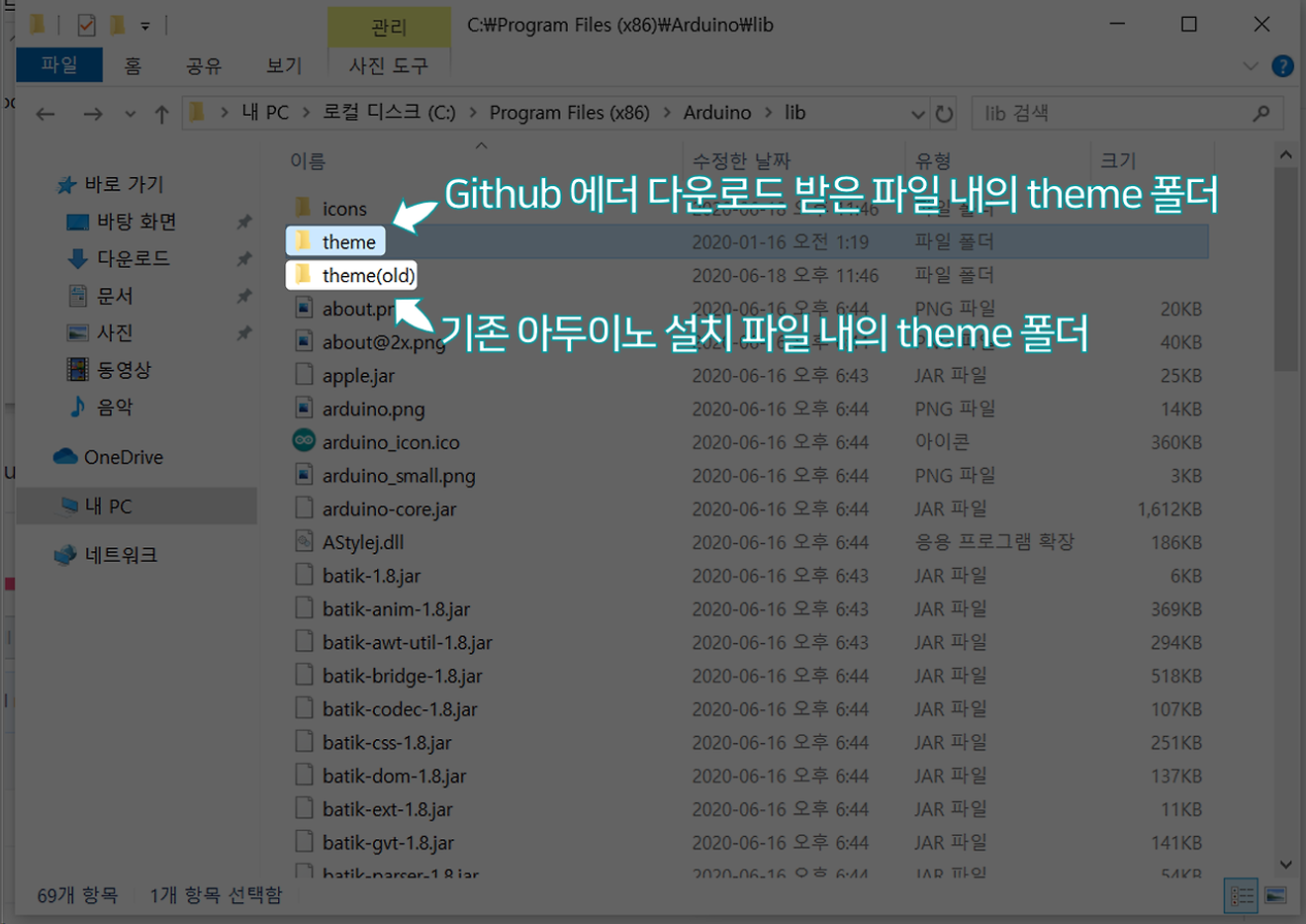
7. Dentro da pasta syntax da pasta theme copiada, renomeie os arquivos como mostrado na imagem abaixo.
1. default.xml -> default_old.xml
2. dark.xml -> default.xml
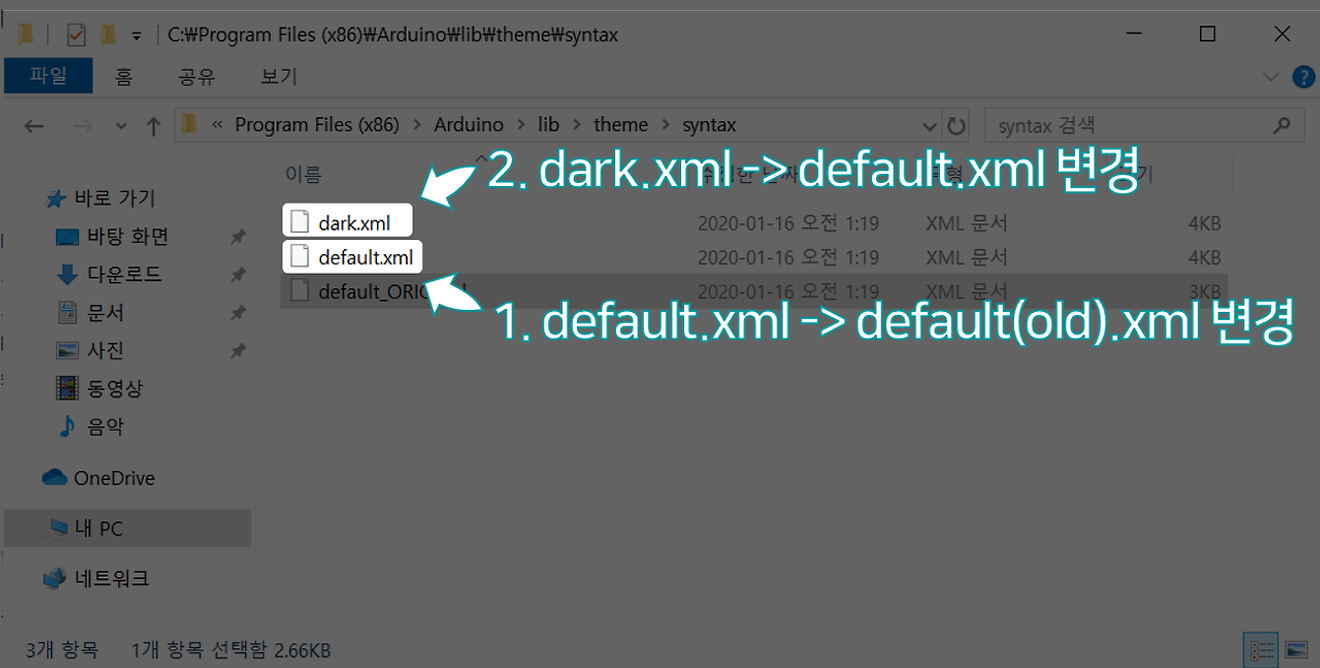
8. Ao executar o Arduino IDE, você verá que o tema escuro foi aplicado, como mostrado abaixo.
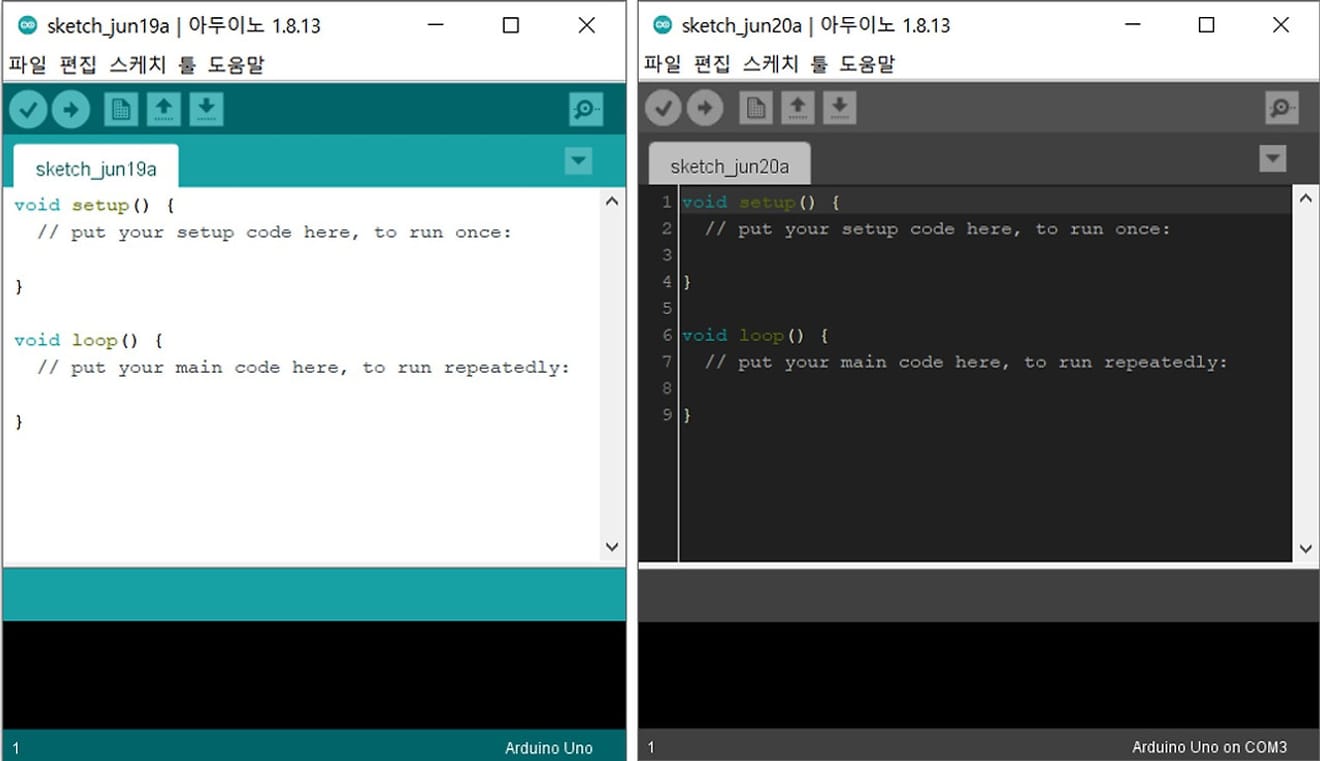
Tema escuro do Arduino IDE
Vamos configurar os seguintes detalhes.
Antes de prosseguir com as configurações abaixo, feche o programa Arduino e instale a fonte que deseja usar antes de prosseguir.
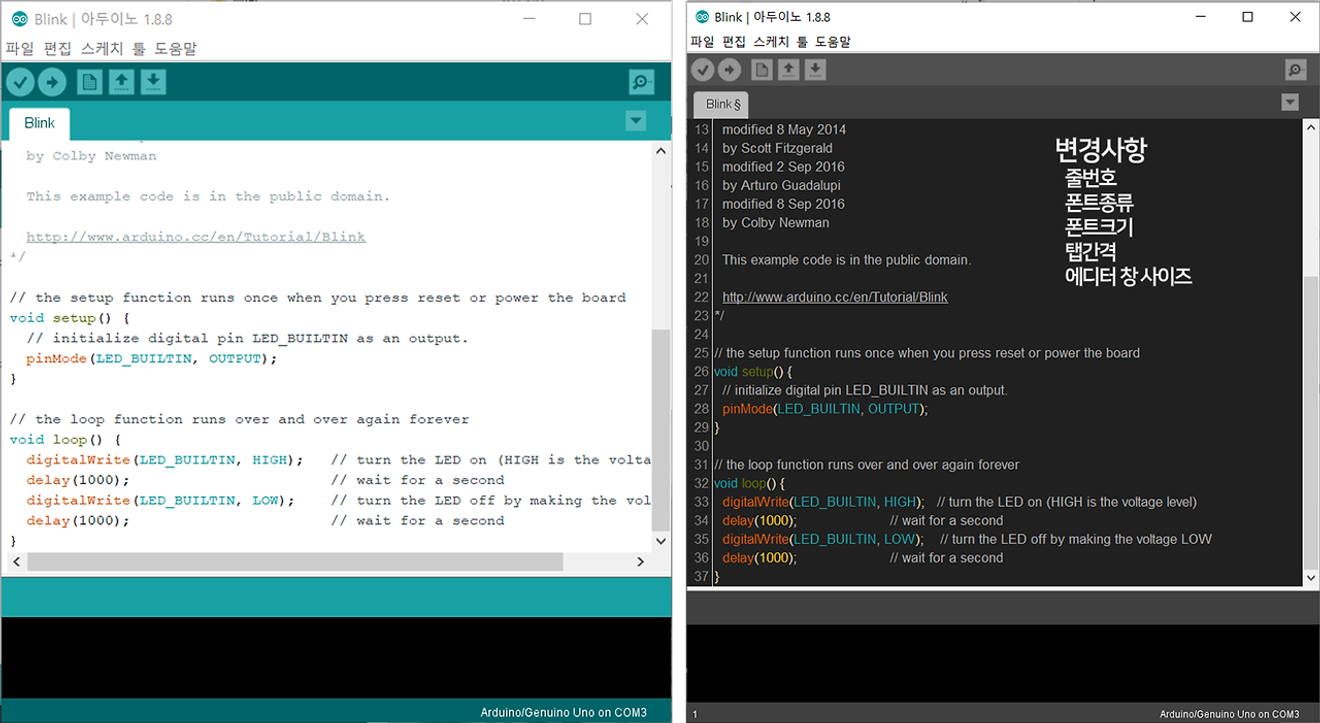
Comparação antes e depois da alteração da configuração do Arduino
Obrigado por ler até o fim. 😊
1. Download da fonte D2Coding: https://github.com/naver/d2codingfont
Comentários0